De beste manieren om al uw Smarthome-apparaten vanaf één plek te bedienen

Hoe meer smarthome producten u op uw huis kunt stapelen, hoe ingewikkelder het wordt om ze allemaal te integreren en ze naadloos te besturen. Als u zich in deze situatie bevindt, zijn dit de beste manieren om al uw smarthome-apparaten te bedienen.
Het probleem
Smarthome is nog steeds een heel nieuw en soms verwarrend technologiegebied, en er is geen enkele standaard voor integratie al je handige gadgets, zodat je ze vanuit één eenvoudige interface kunt bedienen.
GERELATEERD: Hoe je je eerste Smarthome samenvoegt (zonder je te vervelen)
Het grootste probleem is dat je al deze slimme apparaten hebt opgezet in uw huis, elk met zijn eigen unieke app om alleen dat specifieke apparaat te bedienen. Ik heb momenteel ongeveer tien smarthome-apps georganiseerd in een map op mijn startscherm en als ik de thermostaat en wil aanpassen, moet ik daarvoor twee verschillende apps openen.
een perfecte wereld, je kunt alles in je huis beheren vanuit één app of interface. Er is momenteel geen standaard om dit te beheren, maar er zijn meerdere manieren om het probleem aan te pakken. We bespreken enkele van de beste methoden om al je slimme apparaten bij elkaar te brengen voor een snellere en eenvoudigere bediening van alles.
Gebruik een Voice Assistant

GERELATEERD: De Amazon Echo is wat Smarthome de moeite waard maakt
Een geweldig apparaat om al je handige gadgets te bedienen, hoeft zelfs niet met je duimen en vingers. In plaats daarvan kun je alles regelen met je stem door Alexa, Google Assistant of Siri te gebruiken.
Je hebt toegang tot deze stemassistenten op je telefoon, maar je kunt het beste een speciaal apparaat kopen om al je spraakopdrachten af te handelen- zoiets als de Amazon Echo, Google Home of Apple's HomePod, die later dit jaar wordt uitgebracht.
Je kunt de meeste (zo niet alle) van je slimme apparaten integreren met je stemassistent en ze dan bedienen met je stem van een aanraakscherm, door dingen te zeggen zoals "zet de slaapkamerverlichting aan", "zet de thermostaat op 75" en "sluit alle deuren".
Natuurlijk is het gebruik van je stem nog steeds vrij nieuw voor sommige gebruikers en is nog niet helemaal mainstream, maar als je het niet leuk vindt om te interfacen met een touchscreen om mee te beginnen, is stem een goede manier om naartoe te gaan.
Download een Smarthome Hub

Als je het leuk vindt om te kunnen bedienen al je slimme apparaten vanaf je telefoon, dan is dat geweldig. Het is echter omslachtig om al deze verschillende apps voor verschillende apparaten te behandelen (zoals hierboven uitgelegd), en met slechts één app om alles te bedienen, is waarschijnlijk meer uw snelheid.
Vrees niet, want dat is wat smarthome-hubs hier zijn Te doen. Ze zorgen er niet alleen voor dat Smarthome-apparaten met elkaar kunnen worden geïntegreerd om allerlei complexe taken uit te voeren, maar u kunt de app van de hub gebruiken om meerdere apparaten in één interface te bedienen. In plaats van dat u uw slimme thermostaat-app moet openen om de temperatuur in te stellen en vervolgens uw Smart Lights-app opent om de verlichting aan te passen, kunt u dat allemaal doen binnen dezelfde app.
Bovendien kunt u verschillende afstandsbedieningen aansluiten ( zoals deze Z-Wave afstandsbediening) naar de hub en wijs de knoppen toe aan verschillende taken die u vaak met uw smarthome-apparaten uitvoert, waardoor het allemaal nog eenvoudiger te besturen is.
We hebben meerdere consumentvriendelijke smarthome-hubs in de verleden, inclusief Wink, SmartThings en Insteon. Alle drie kunnen het werk doen, maar we vonden dat Wink de beste was. Natuurlijk kunt u ook een softwareplatform zoals de HomeKit van Apple gebruiken, maar de lijst met producten die compatibel zijn met HomeKit is veel korter dan de lijst met producten die met de meeste smarthome-hubs werken.
Gebruik een speciale tablet
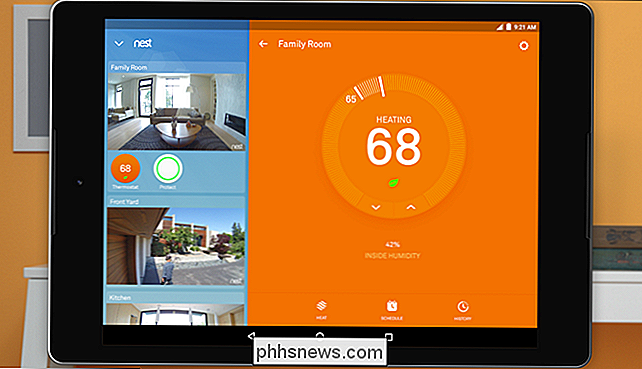
Als u wilt om het een en ander op te vatten, kunt u een speciaal touchscreen-apparaat gebruiken om al uw smarthome-apparaten te bedienen in plaats van altijd op uw telefoon te vertrouwen.
GERELATEERD: 10 Handig gebruik voor uw oude iPad of Android-tablet
Een tablet opnieuw gebruiken als je smarthome-besturingsapparaat geeft je wat meer vrijheid en stelt je in staat het startscherm aan te passen aan de smarthome-besturing. U kunt al uw smarthome-apps op het startscherm plaatsen en zelfs snelkoppelingen en widgets voor verschillende dingen gebruiken (als het een Android-tablet is).
GERELATEERD: Hoe maak je de $ 50 Amazon Fire Tablet meer als stock Android (zonder rooten)
Je hoeft niet eens zoveel geld uit te geven aan een tablet als je er nog geen hebt. Je kunt een Amazon Fire-tablet pakken voor behoorlijk goedkoop en een paar dingen doen om van de vreselijke FireOS-interface af te komen.
Vanaf daar kun je het ergens laten staan altijd aangesloten en ingeschakeld zodat je snel iets kunt besturen met gemak. Als je echt handig bent, kun je zelfs een verzonken stopcontact installeren en de tablet op de muur monteren om je een heel mooi smarthome besturingssysteem te geven dat eruitziet alsof het precies in het huis past.

Snelkoppelingen maken, herschikken, ordenen en verwijderen op uw Synology NAS Desktop
Als u merkt dat u routinematig dezelfde hulpprogramma's en toepassingen gebruikt op uw Synology NAS, is het zinvol om de lay-out van uw virtuele werkruimte om uzelf een hoop onnodige verplaatsingen in het menusysteem te besparen. Standaard parkeert het besturingssysteem op Synology NAS-eenheden, DiskStation Mananger, vier handige snelkoppelingen op de "desktop": Pakketcentrum (waar u apps installeren en beheren), Configuratiescherm (waren u de OS-instellingen bij en past u de instellingen aan), File Station (waar u de bestanden op uw NAS kunt doorbladeren en beheren) en DSM Help (het helpsysteem voor uw NAS).

Herschikken van de Windows-vensters van uw Mac met een toetsenbord Shorcut
Als het gaat om het rangschikken van vensters, loopt macOS achter ... nou ja, Windows. Op het besturingssysteem van Microsoft kun je eenvoudig twee applicaties ordenen, zodat ze allebei de helft van het scherm innemen, wat perfect is voor dingen als tegelijkertijd onderzoeken en schrijven. Op macOS moet u echter zelf een dergelijke bewerking uitvoeren.



